当前位置:首页 > 帮助中心 > win7启动盘u盘制作,大白菜u盘制作启动盘
win7启动盘u盘制作,大白菜u盘制作启动盘
日期:2022-11-08 | 时间:15:17
大家好,今天这篇文章,我们来学习一下大白菜制作启动盘的方法。首先要准备一个u盘,最好是空白u盘,确保u盘里面没有重要文件。因为做完这个大白菜启动盘之后,u盘里面的原数据会全部丢失。另外,考虑到操作的需求,可以选择将win7镜像保存在制作好的u盘启动盘里面。好啦,下面就一起来看看win7启动盘u盘制作的操作步骤吧。
大白菜u盘制作启动盘
一、准备制作大白菜u盘、
1、 登录大白菜官网,下载最新版大白菜U盘启动盘制作工具。

2、 解压文件压缩包,双击打开大白菜u盘启动盘制作工具备用。
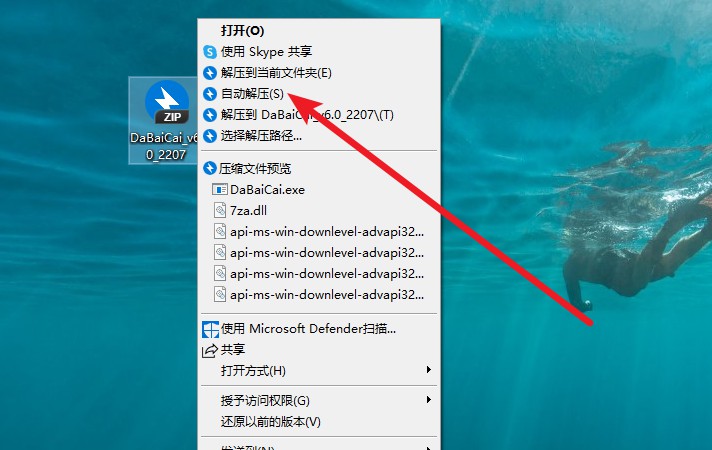
二、制作大白菜u盘启动盘
1、 准备一个8G或以上容量的U盘,接入电脑,等待u盘启动盘制作工具会自动识别u盘。
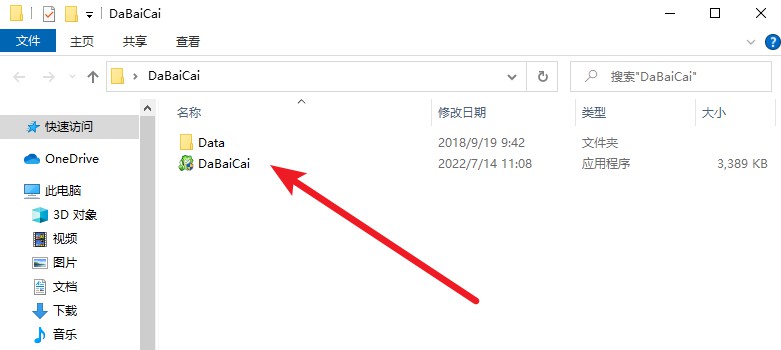
2、 接着,默认选择USB—HDD以及NTFS,点击一键制作成u盘启动盘

3、 弹出格式化提示时,确认原u盘数据已备份,点击确定进入下一步

4、 最后,耐心等待大白菜u盘启动盘制作完成,就会弹出制作完毕的提示,自行决定是否查看教程。

三、制作win7大白菜u盘启动盘
网上找到可靠安全的win7系统镜像,保存在制作好的u盘启动盘里面,即可用来作为win7系统重装工具了。
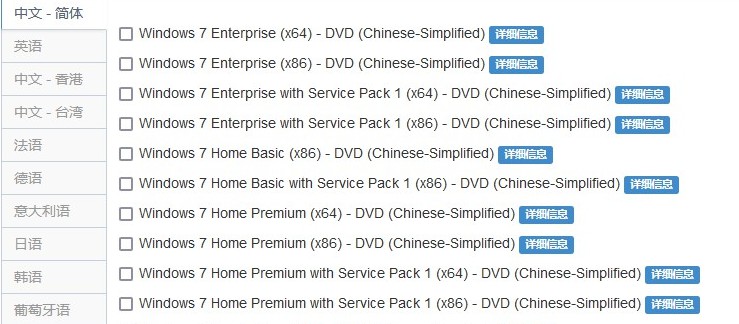
通过上面的步骤,我们就可以完成win7启动盘u盘制作的全部操作了。注意,如果你使用u盘启动盘来重装系统的话,它会针对c盘进行格式化,再重新写入新的系统。所以,如果有重要的文件保存在C盘,记得要先进行数据备份。好啦,希望今天的教程可以帮助到各位朋友。

